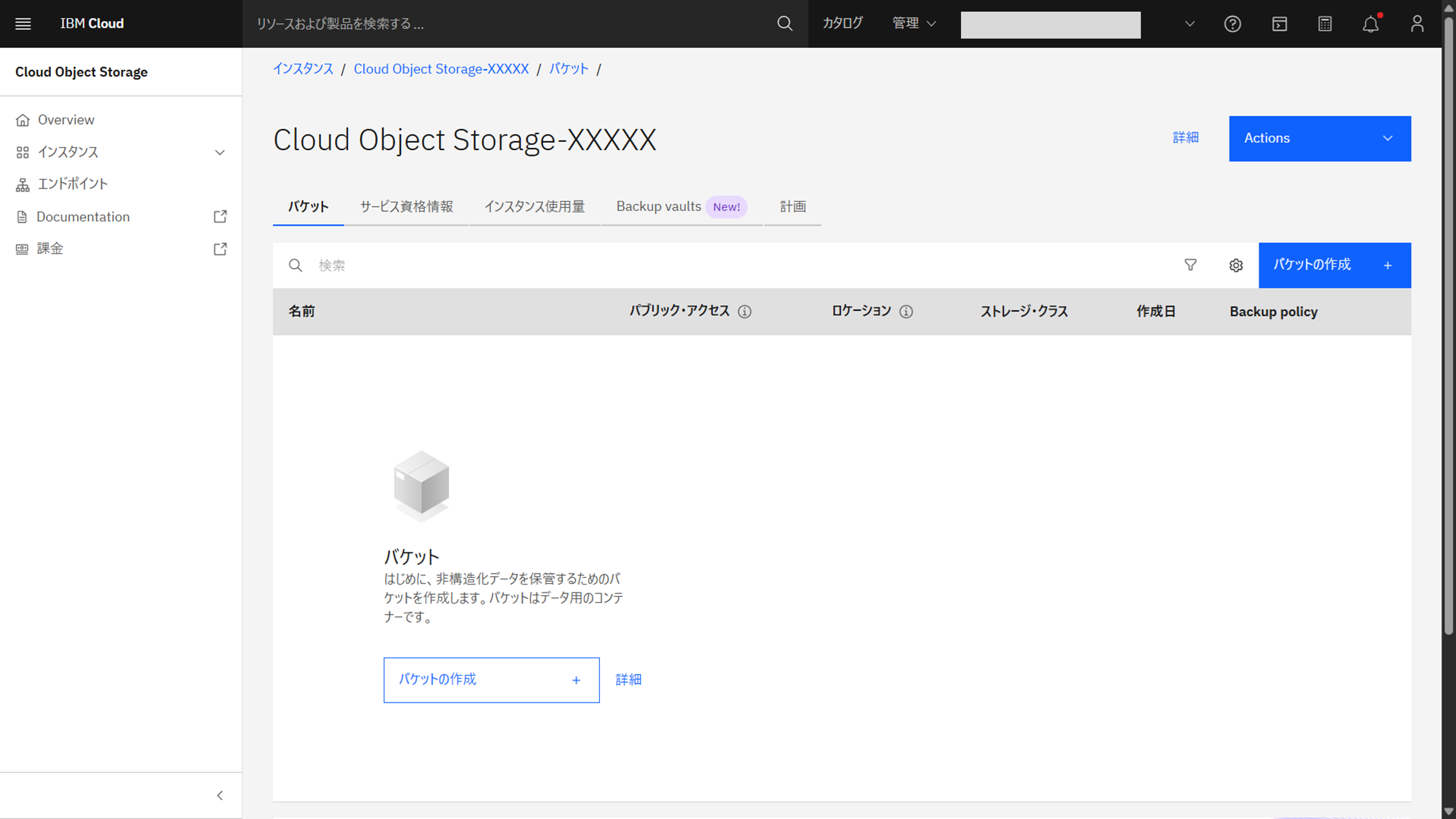インスタンス
インスタンス作成
インスタンスの作成方法
最終更新: 2025/8/25
watsonx.ai Studio
- 画面上の検索ボタンをクリックする
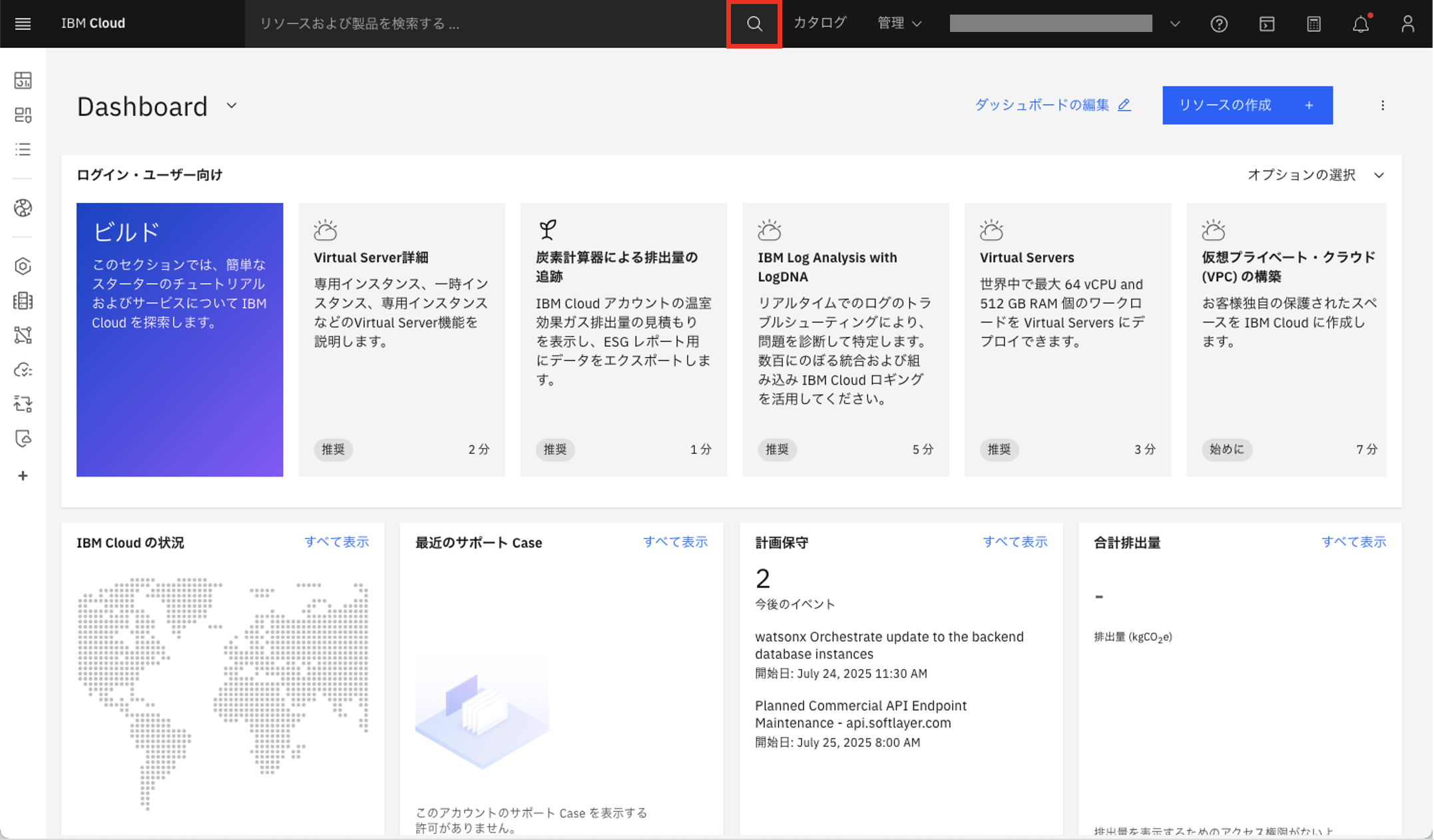
- 表示された入力欄に watsonx.ai Studio と入力し、数秒後に表示される カタログ結果 欄の watsonx.ai Studio をクリックする
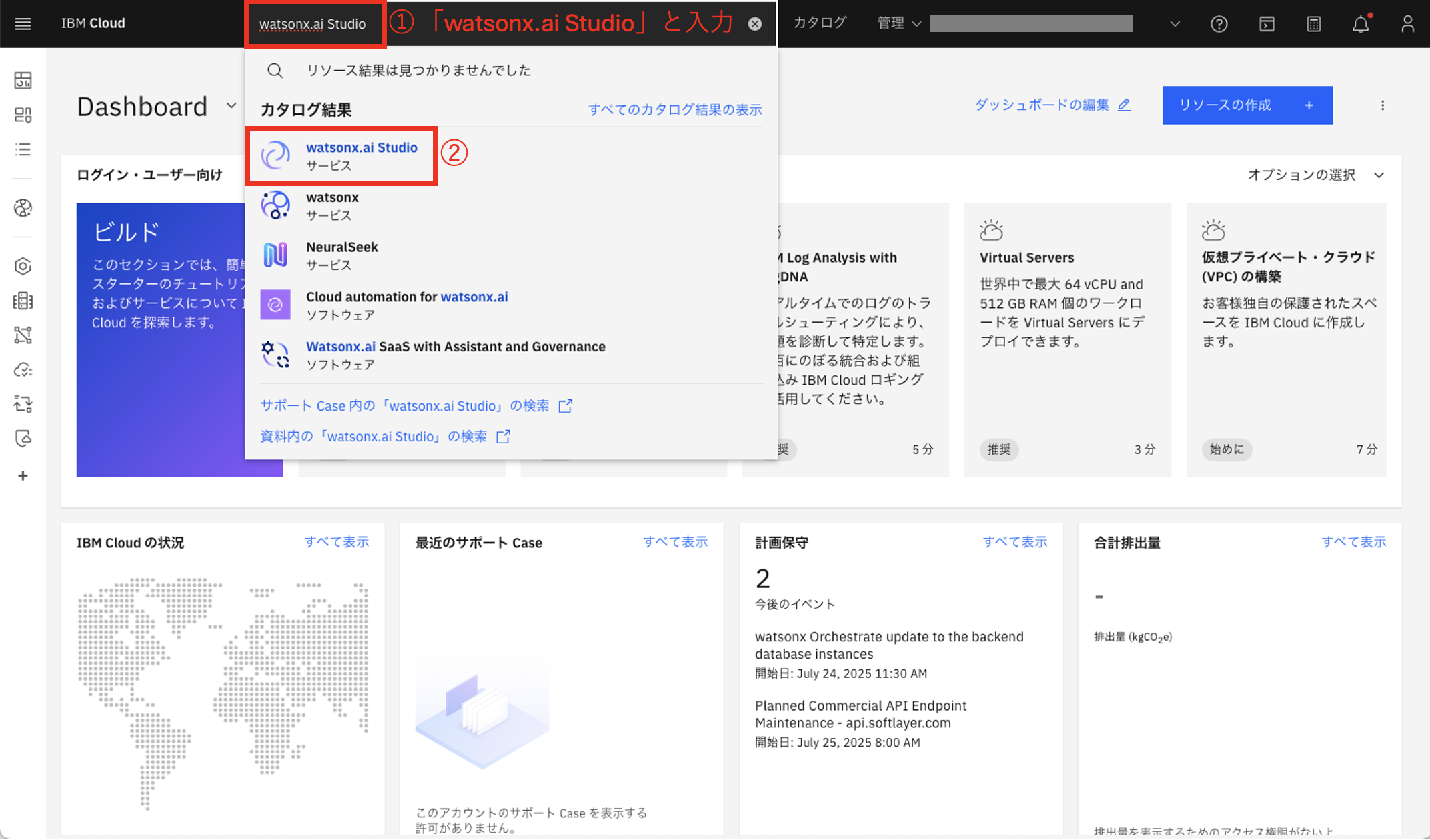
- 作成するインスタンスの条件を指定する
- ロケーションの選択 セクションで、使用するリージョンを選択する
- ダラスの場合
ダラス (us-south) を選択する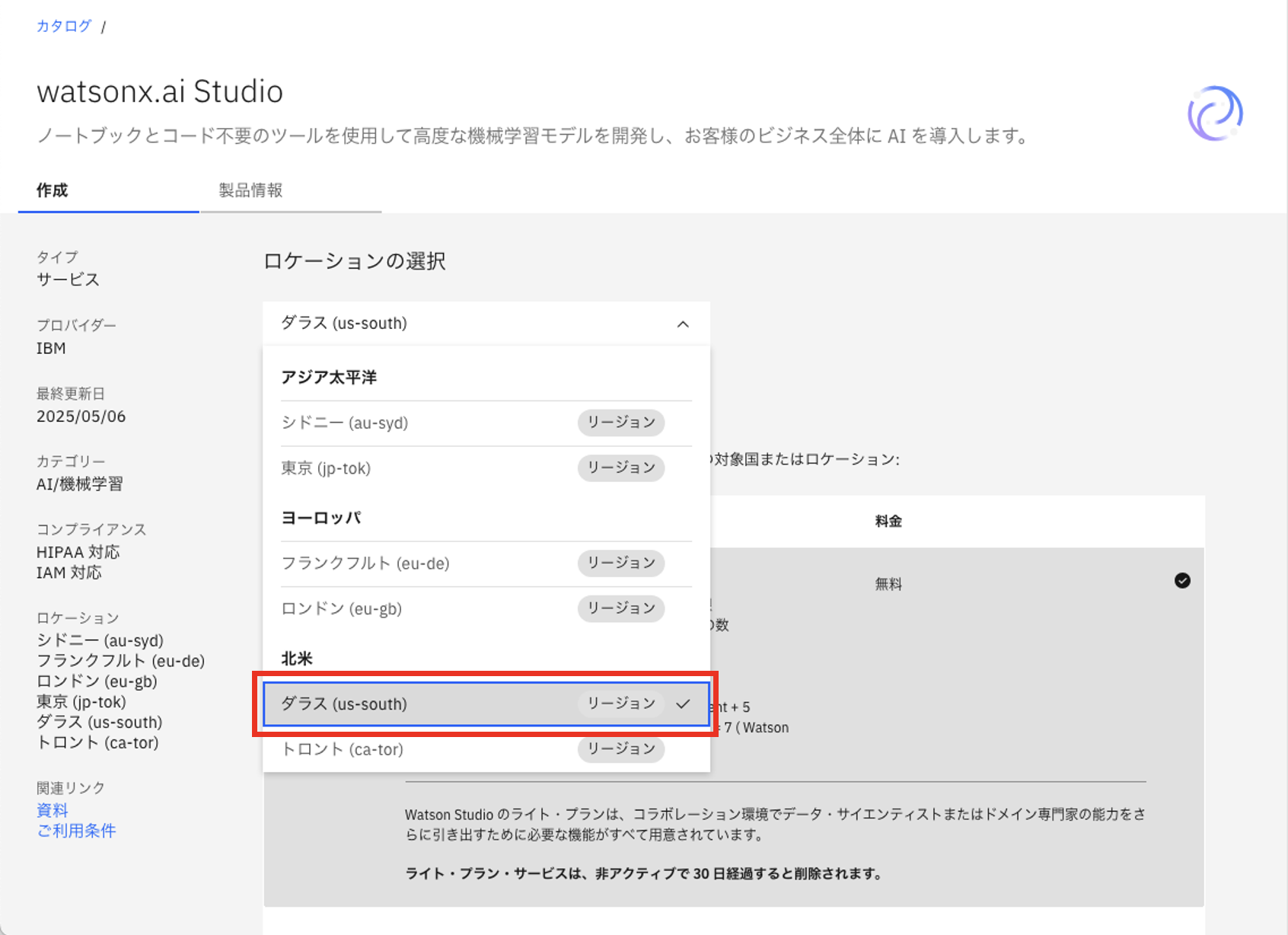
- 東京の場合
東京 (jp-tok) を選択する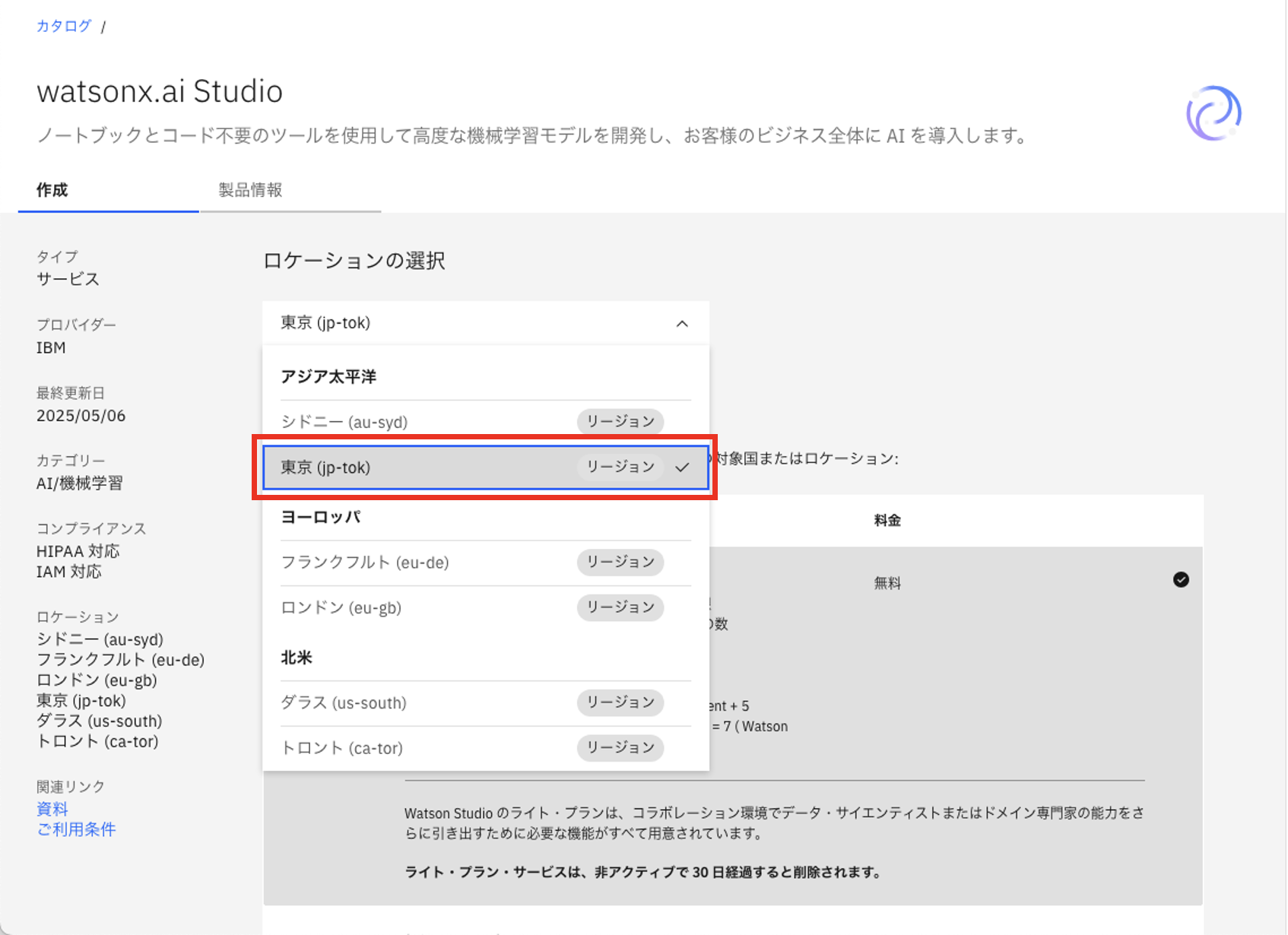
- ダラスの場合
- 料金プランの選択 セクションで、 Professional を選択する
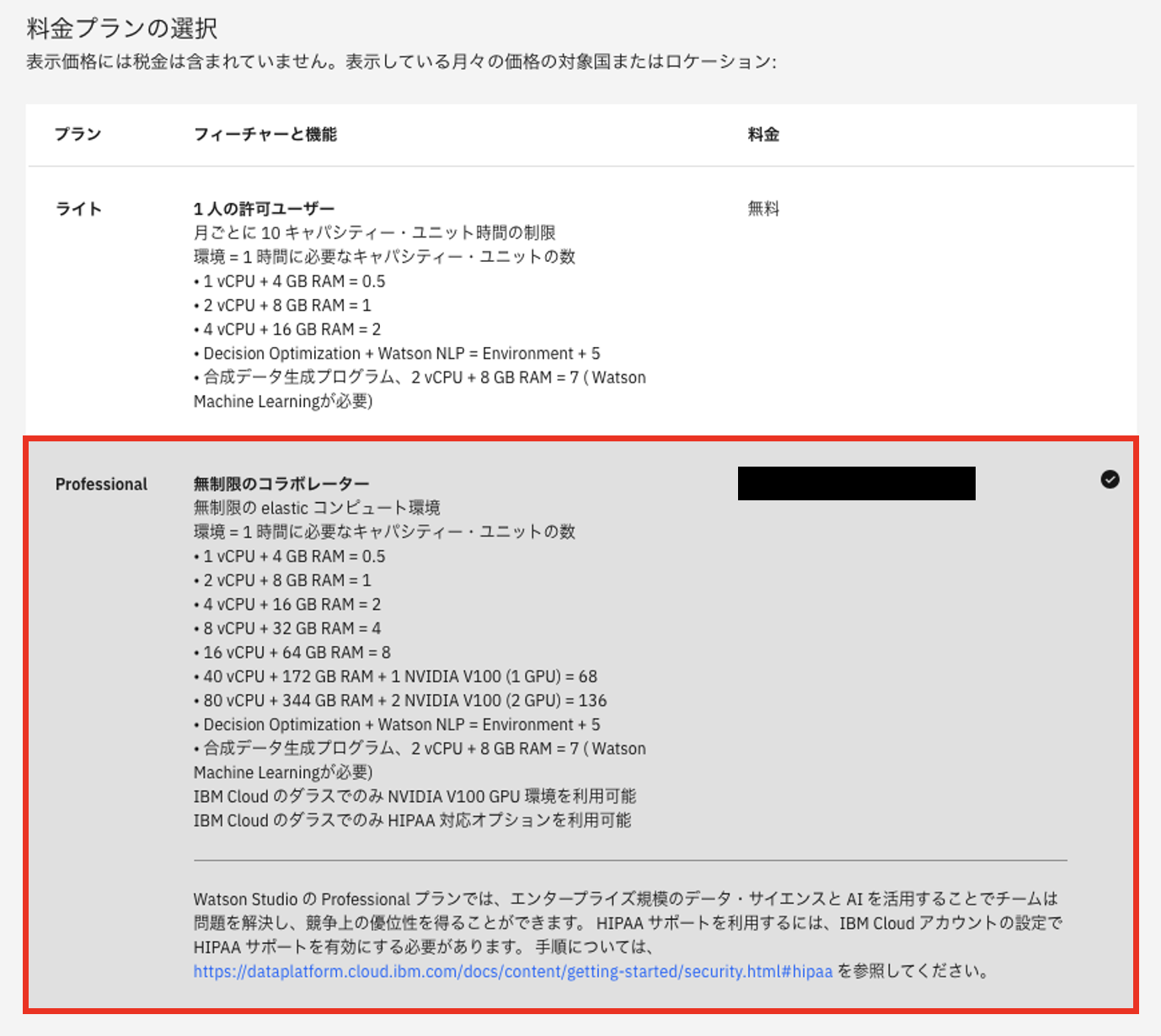
- リソースの構成 セクションで、サービス名に watsonx.ai Studio-XXXXX を入力(XXXXXは任意の文字列)、リソース・グループの選択で前で作成した RG_XXXXX を選択する。タグは空欄でOK
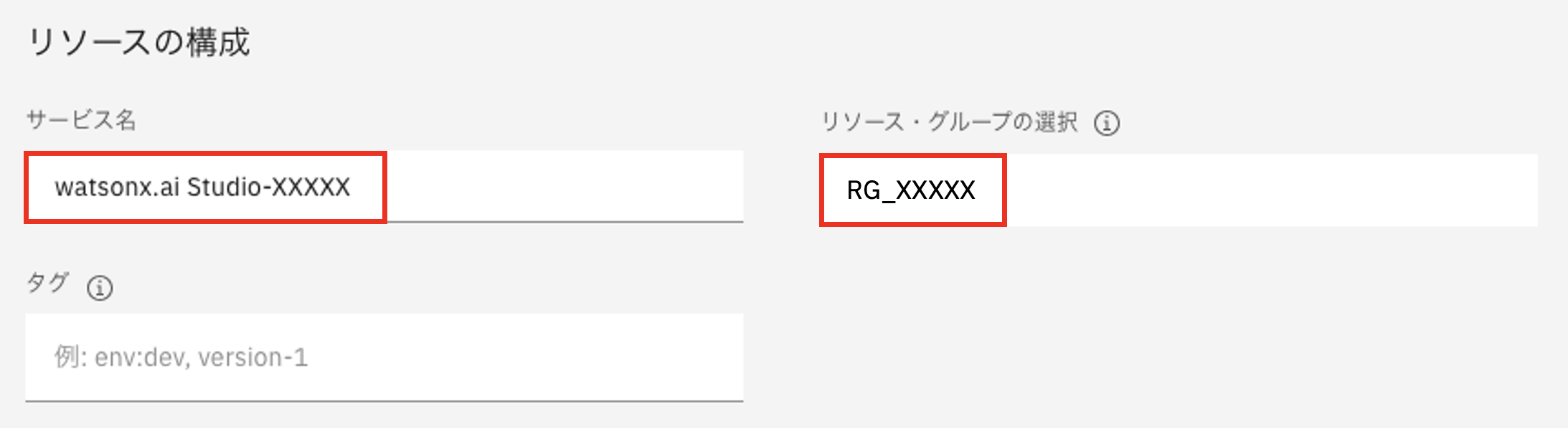
- ロケーションの選択 セクションで、使用するリージョンを選択する
- 画面右の要約欄で 以下のご使用条件を読み、同意します。 にチェックを入れ、作成 ボタンをクリックする
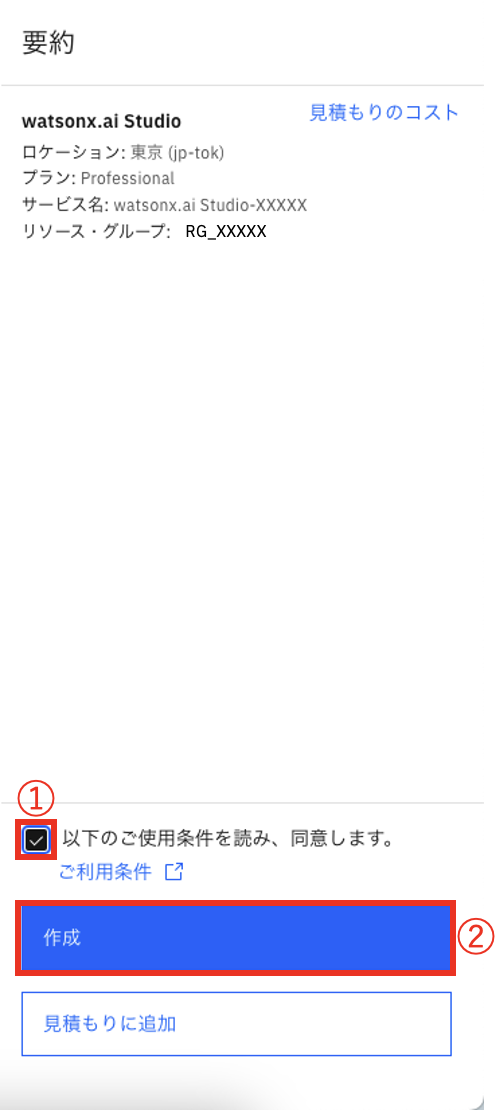
- 作成した watsonx.ai Studio の詳細画面に自動的に遷移したら完了
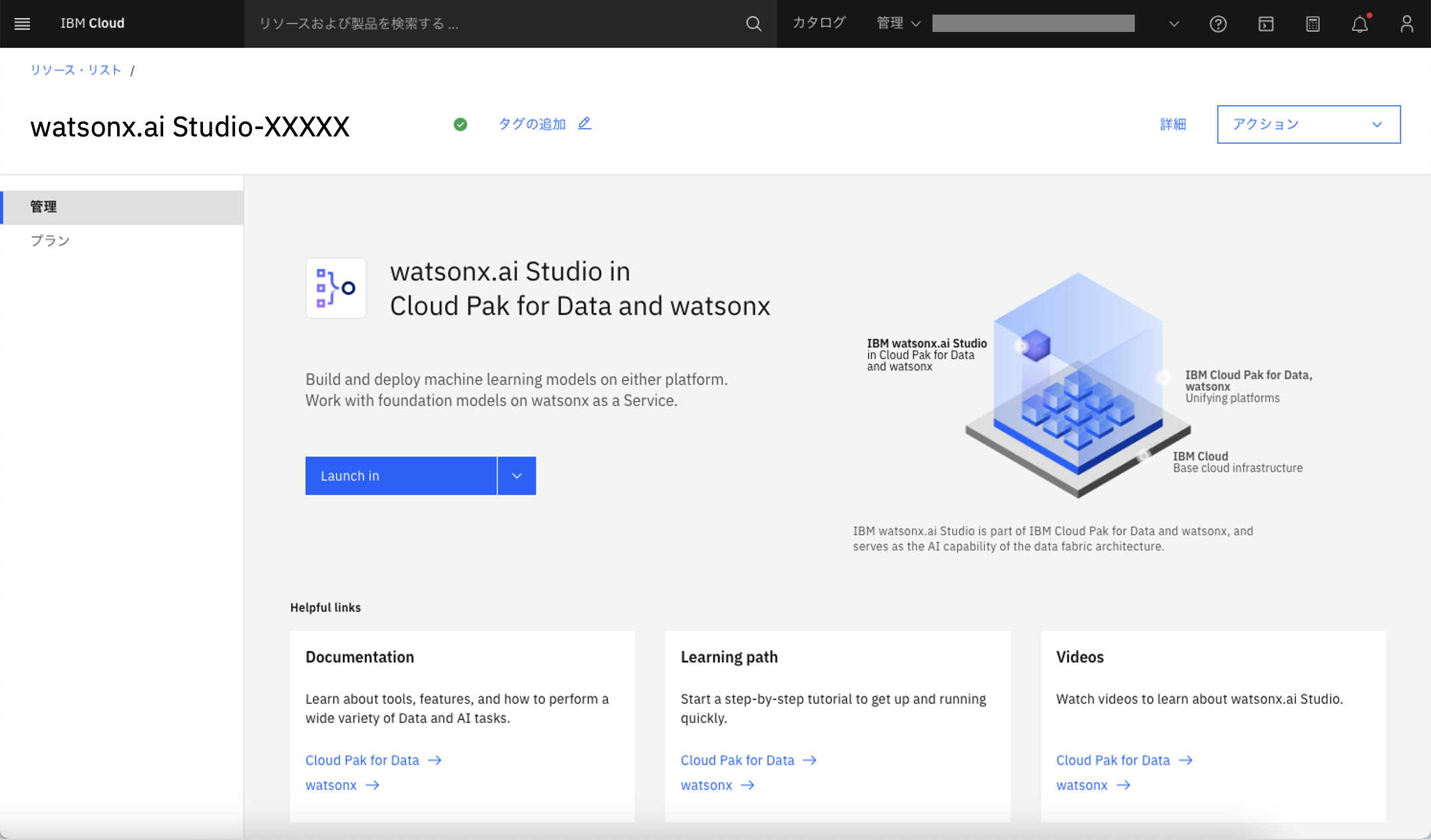
watsonx.ai Runtime (Watson Machine Learning)
- 画面上の検索ボタンをクリックする
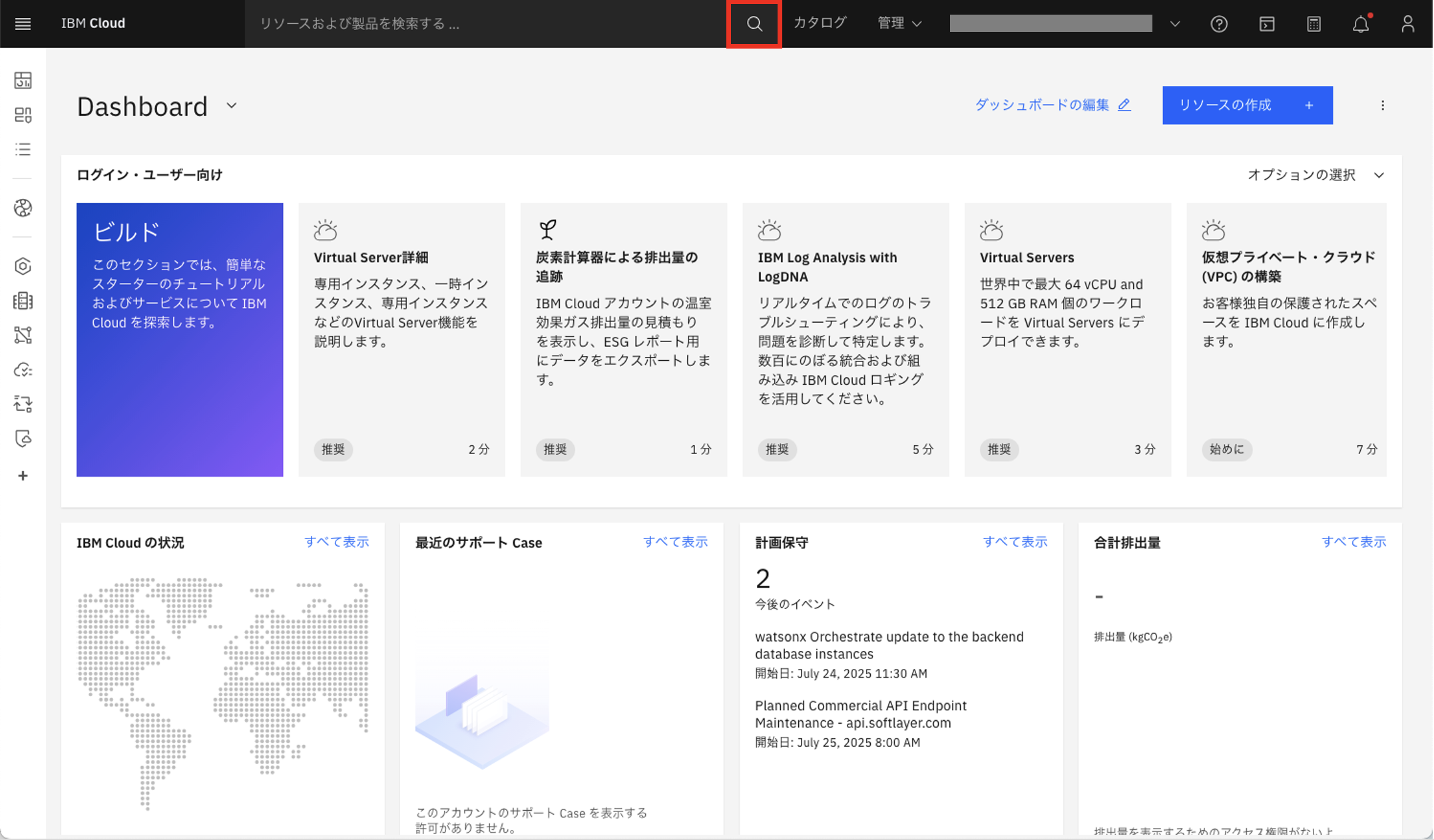
- 表示された入力欄に watsonx.ai Runtime と入力し、数秒後に表示される カタログ結果 欄の watsonx.ai Runtime をクリックする
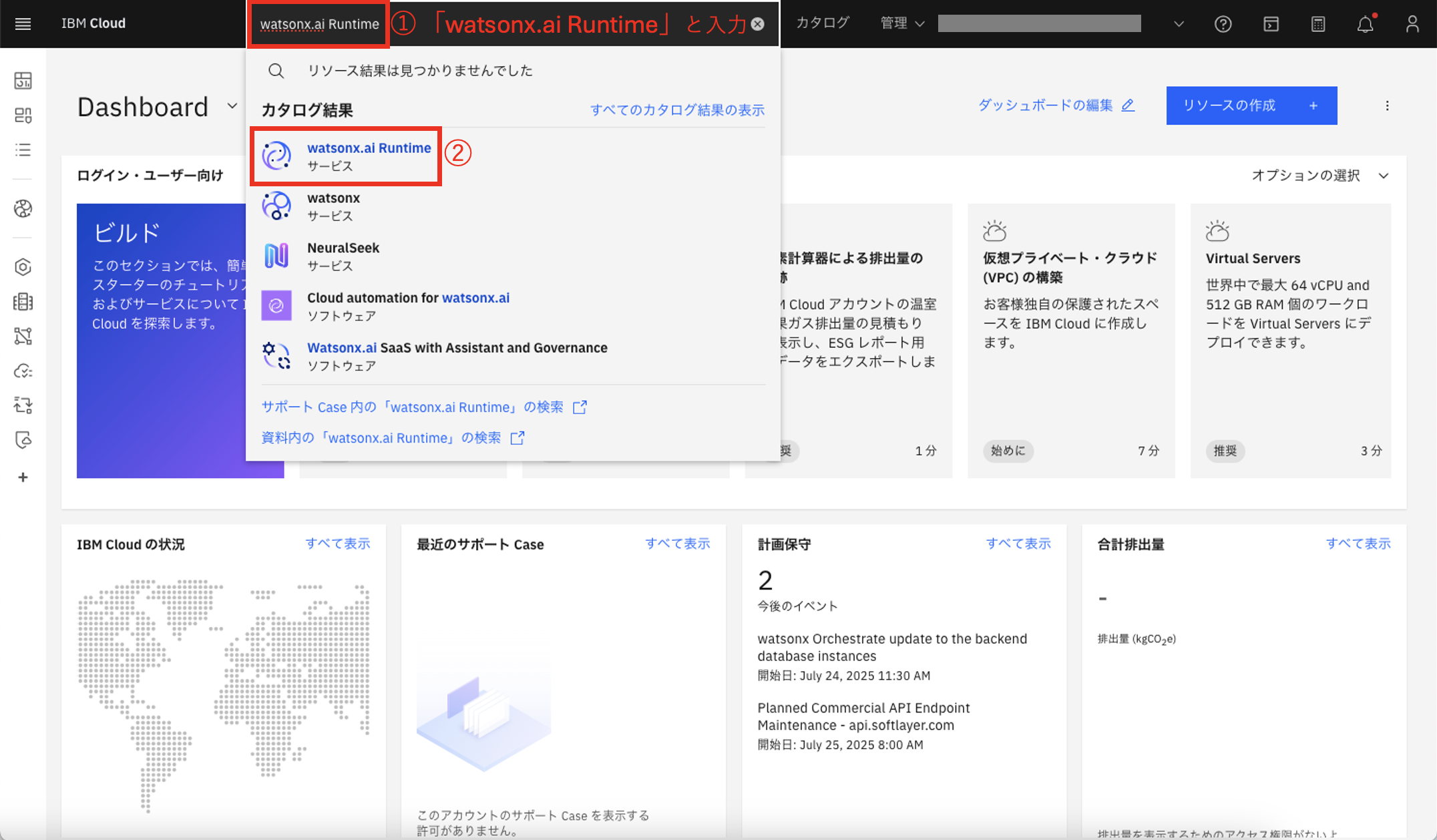
- 作成するインスタンスの条件を指定する
- ロケーションの選択 セクションで、使用するリージョンを選択する
- ダラスの場合
ダラス (us-south) を選択する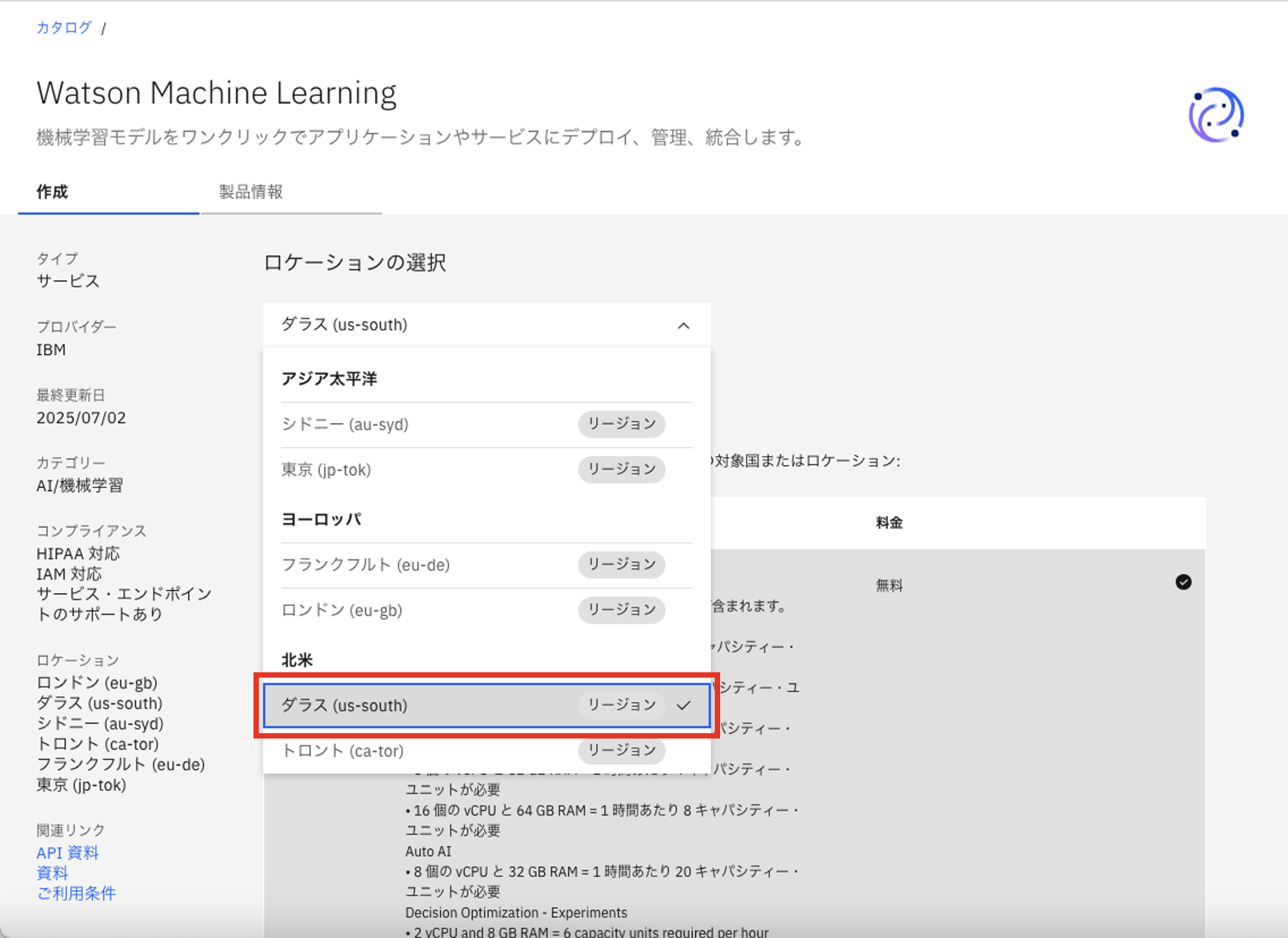
- 東京の場合
東京 (jp-tok) を選択する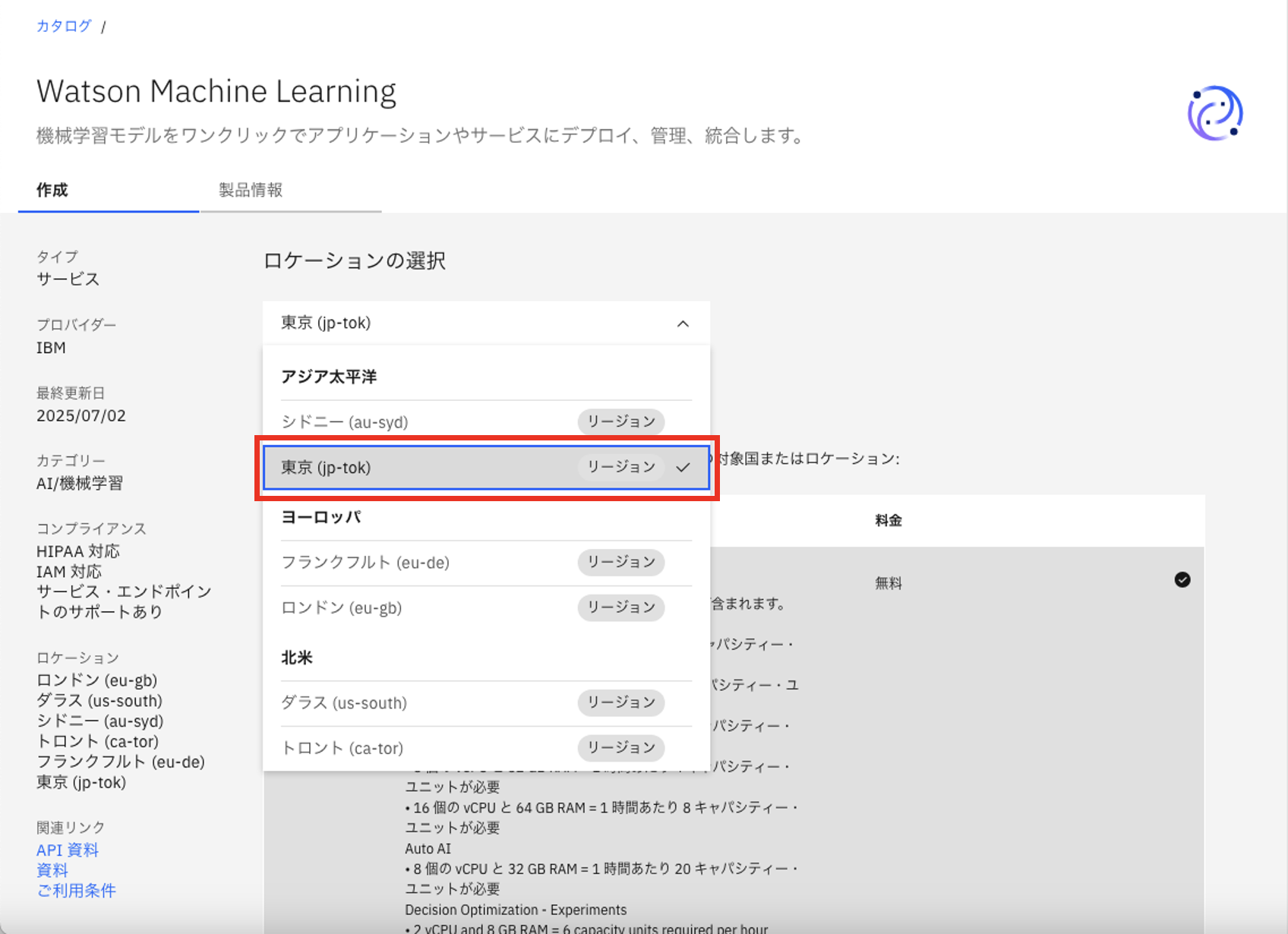
- ダラスの場合
- 料金プランの選択 セクションで、使用するプランを選択する
- Essentials の場合
Essentials を選択する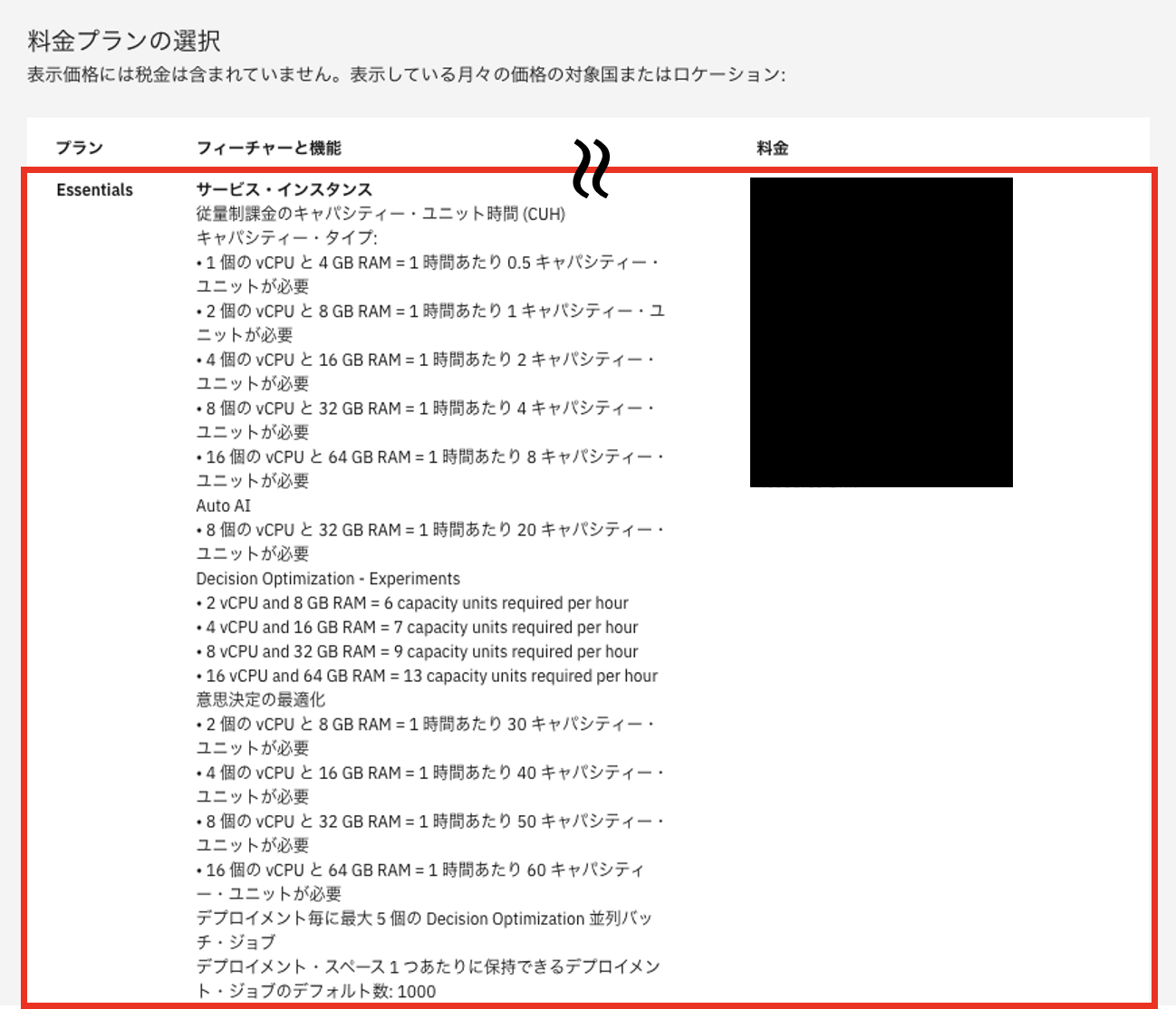
- Standard の場合
Standard を選択する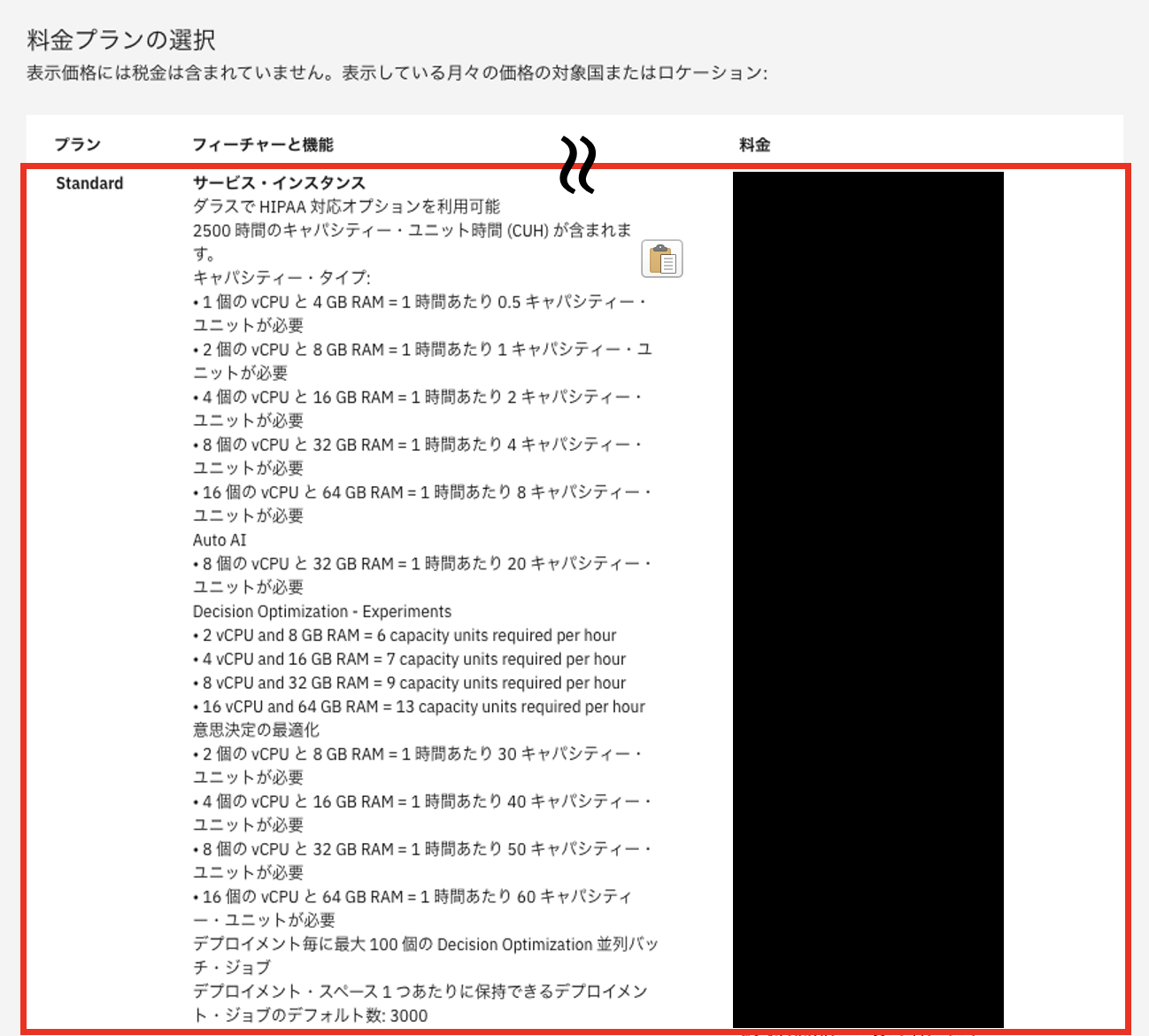
- Essentials の場合
- リソースの構成 セクションで、サービス名に Watson Machine Learning-XXXXX を入力(XXXXXは任意の文字列)、リソース・グループの選択で前で作成した RG_XXXXX を選択する。タグは空欄でOK
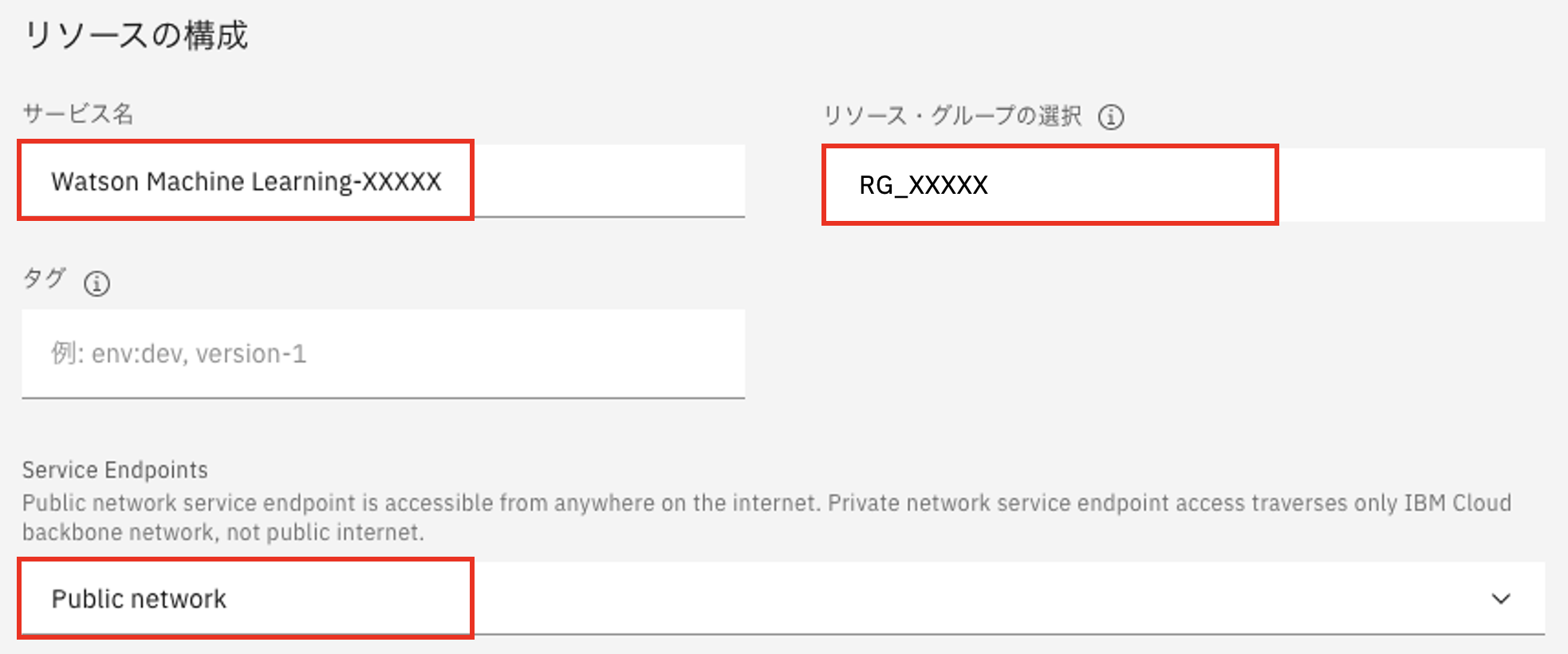
- ロケーションの選択 セクションで、使用するリージョンを選択する
- 画面右の要約欄で 以下のご使用条件を読み、同意します。 にチェックを入れ、作成 ボタンをクリックする
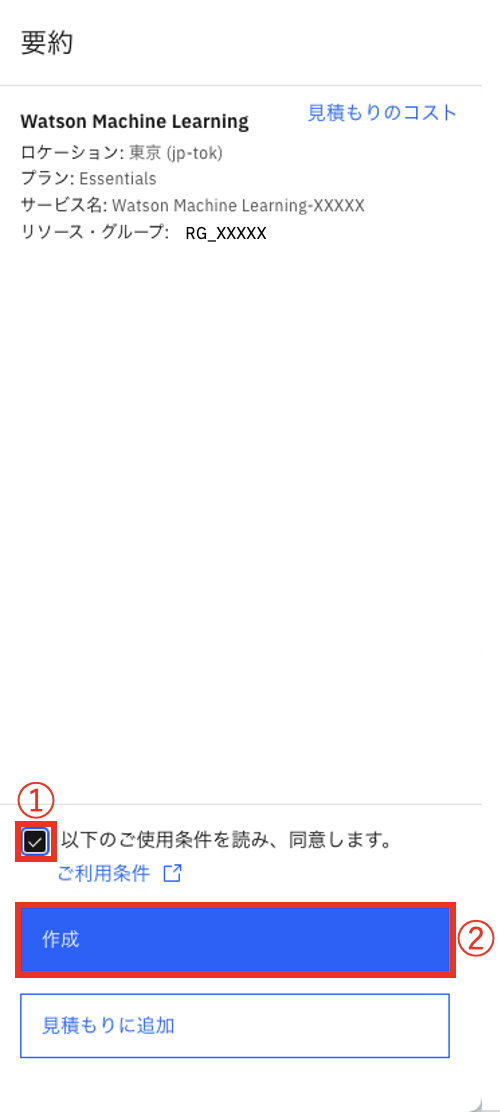
- 作成した watsonx.ai Runtime の詳細画面に自動的に遷移したら完了
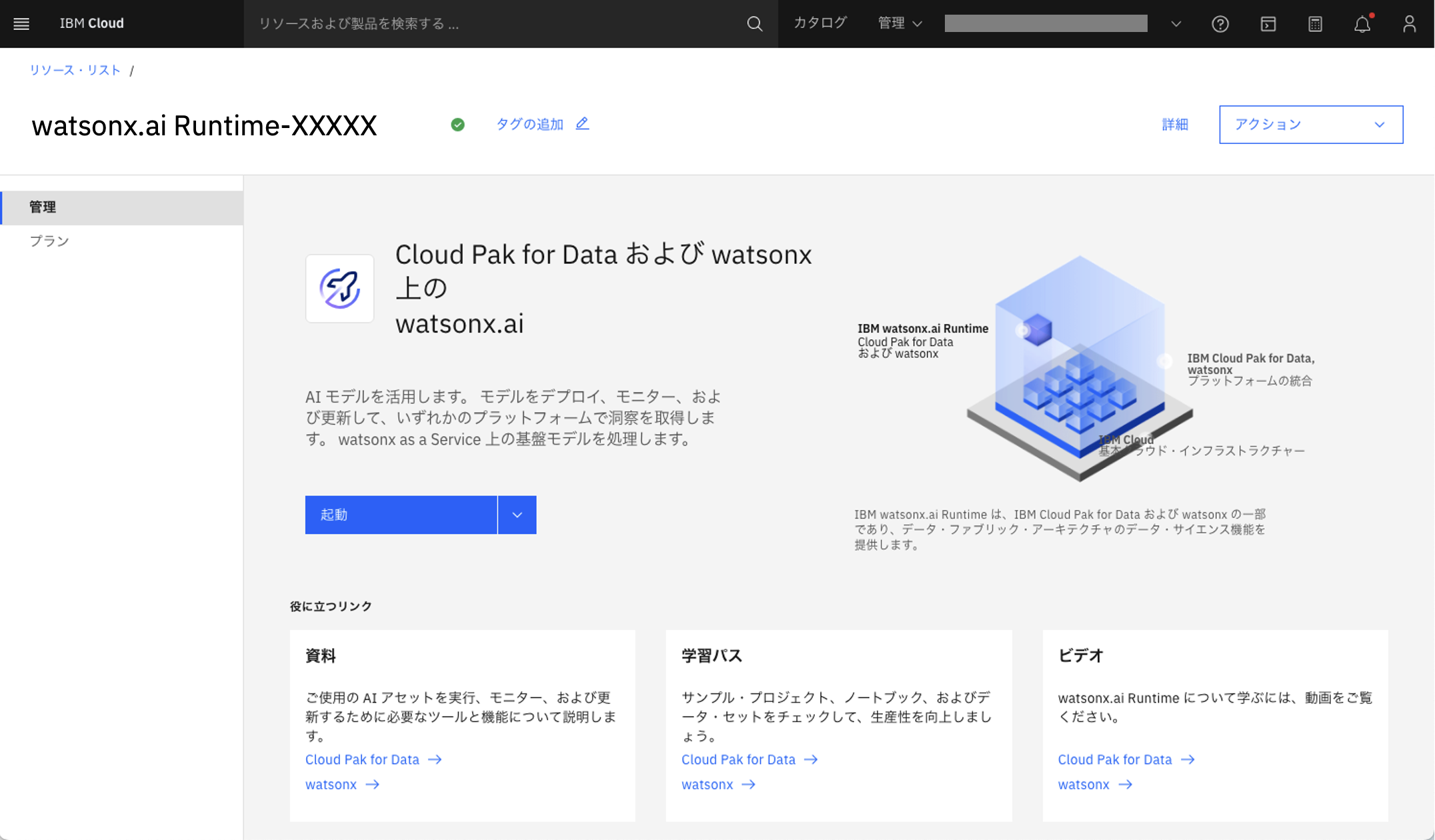
Cloud Object Storage
- 画面上の検索ボタンをクリックする
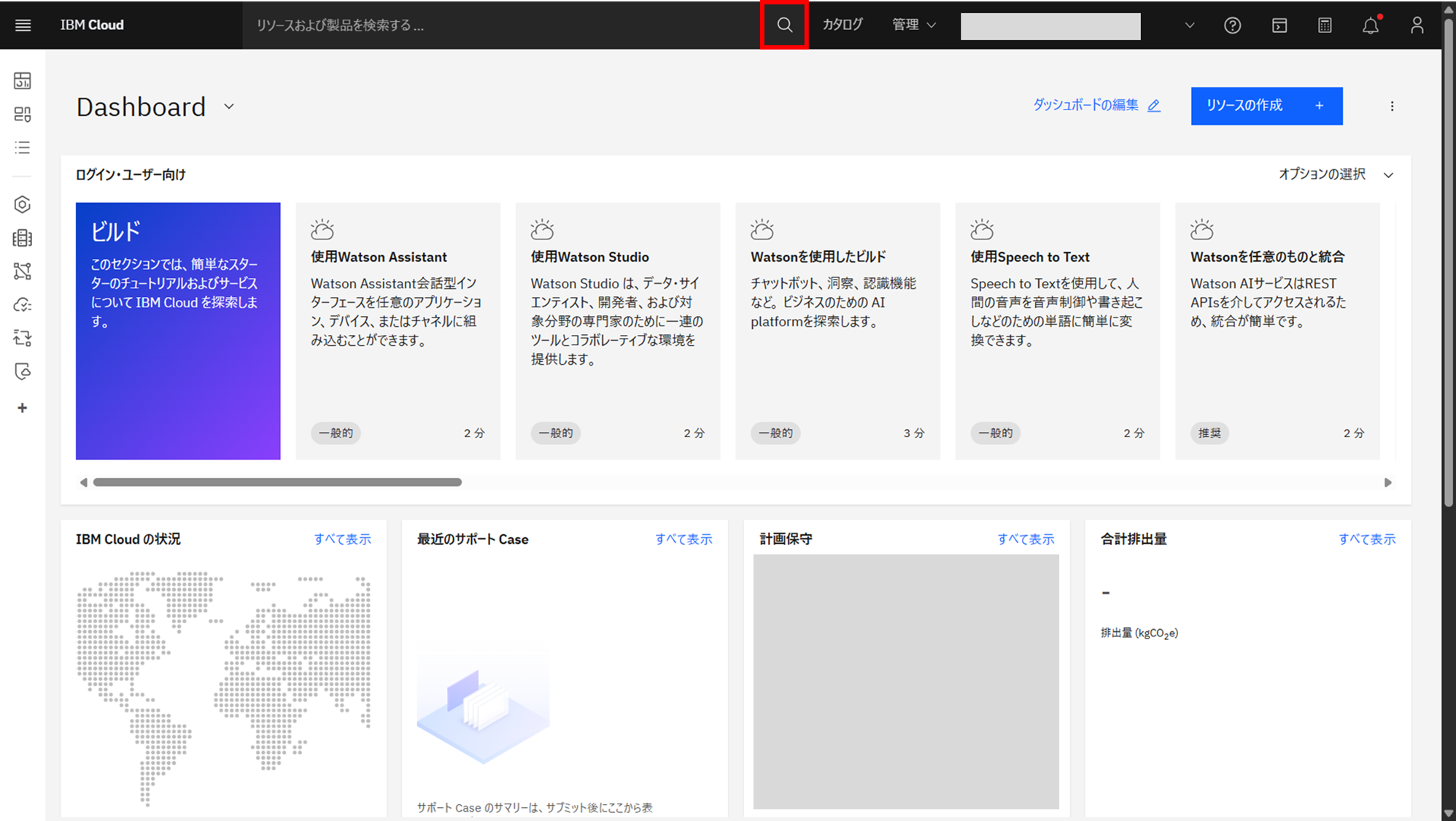
- 表示された入力欄に Object Storage と入力し、数秒後に表示される カタログ結果 欄の Object Storage をクリックする
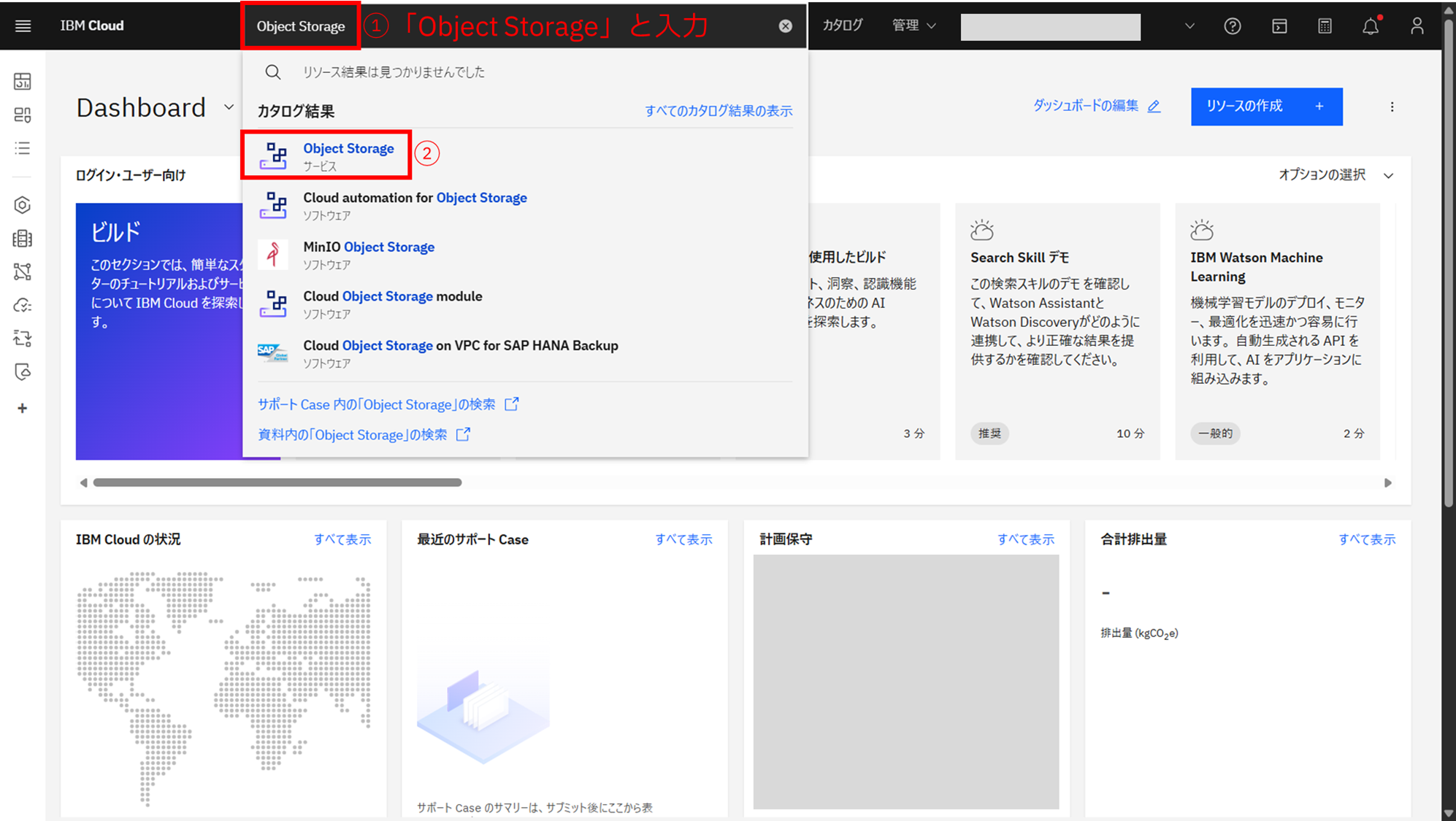
- 作成するインスタンスの条件を指定する
- 料金プランの選択 セクションで、使用するプランを選択する
- Standard の場合
Standard を選択する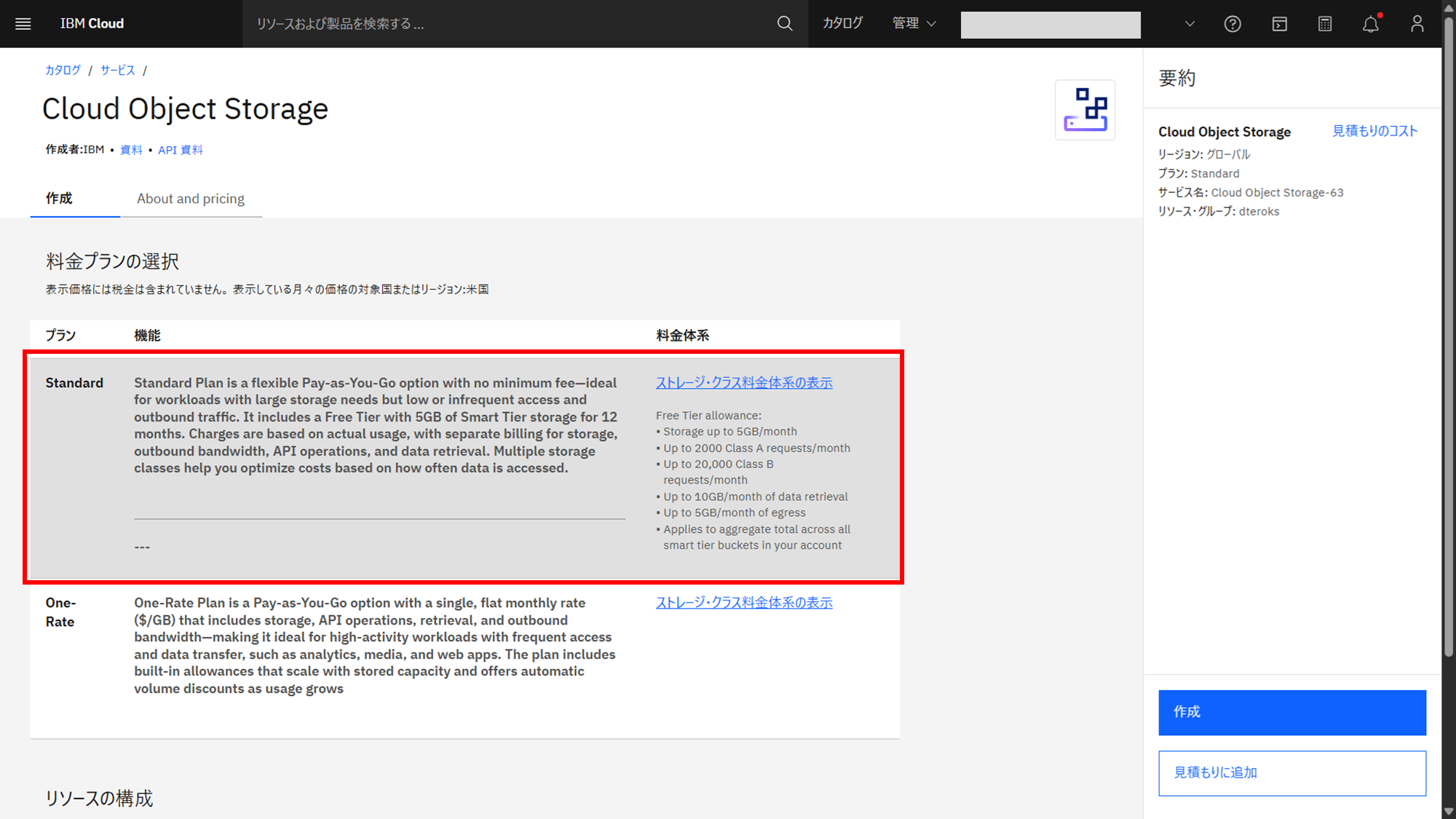
- Standard の場合
- リソースの構成 セクションで、サービス名に Cloud Object Storage-XXXXX を入力(XXXXXは任意の文字列)、リソース・グループの選択で前で作成した RG_XXXXX を選択する。タグは空欄でOK
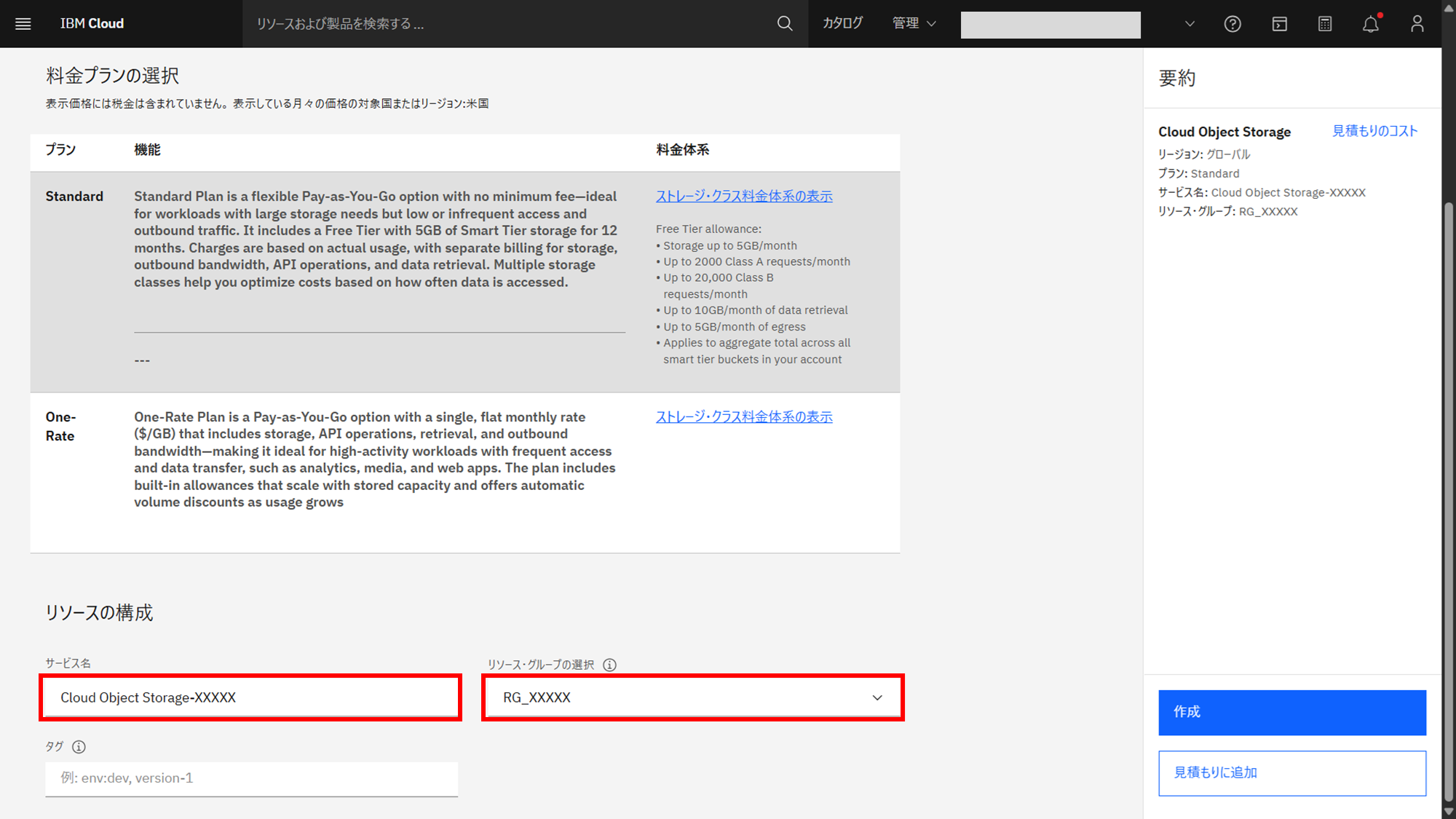
- 料金プランの選択 セクションで、使用するプランを選択する
- 作成 ボタンをクリックする
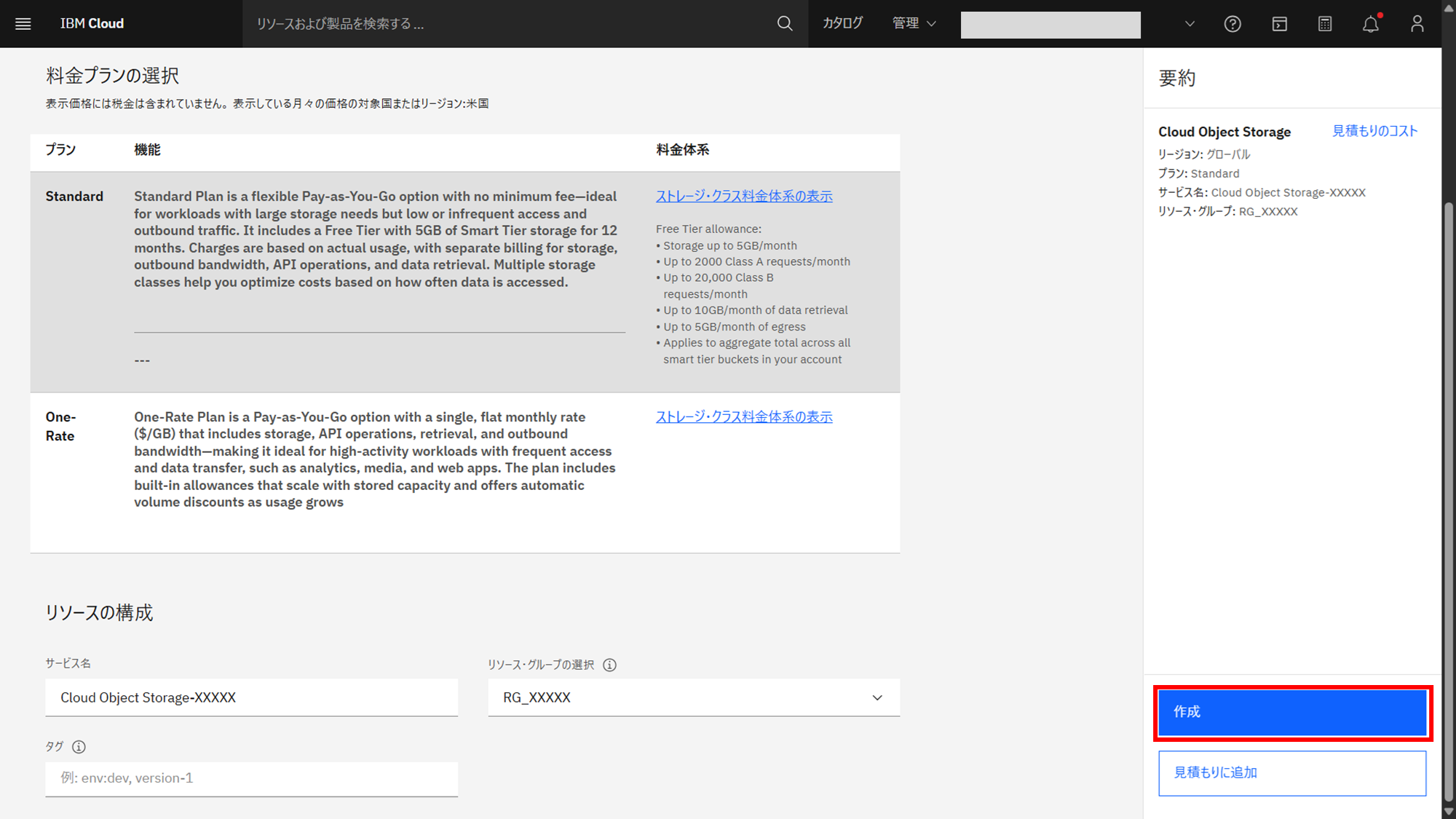
- 作成した Cloud Object Storage の詳細画面に自動的に遷移したら完了